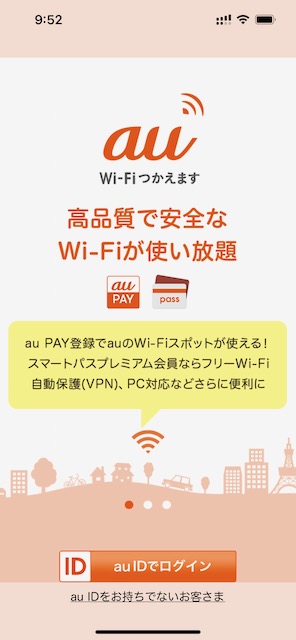先月から、Povo 2.0を契約した私。速度、エリアともに満足しております。
しかし、2022年7月1日の深夜から通信障害がはじまり、2022年7月3日10時でも完全復帰していません。
正直、ドコモでも過去に大きな通信障害があったので、こういったトラブルは時折起こると思っておいた方が良いです。私の場合は、デュアルSIMで運用しており、Povoが通信できなくなっても、IIJmioで通信できるのでOKです!
さらに今回はバックアップとして公衆Wi-fiも検討しました。
auの公衆Wi-fi
auの場合は、au IDを持っているユーザに限り、公衆Wi-fiを「無料」で提供しています。
普段からお店などで利用すれば、パケット量も節約できるので、この機会に登録しておきました。
私の場合は、こんなステップでした。
- 「au Payアプリ」を通じて、au IDを作成
- 「au wi-fiアクセス アプリ」でwifi設定
au PayアプリでID作成
さて、au wifiアプリで、au IDを作成しようとした際に、「au Pay」アプリをおすすめされました。
私は、特に利用していないキャッシュレスサービスだったのですが、最近Povoを契約したことで、ギガ活にも興味がありました。ギガ活を利用すると、街中のお店でサービスを利用した際にギガがもらうことができます。貰えるものはもらっておきましょう笑
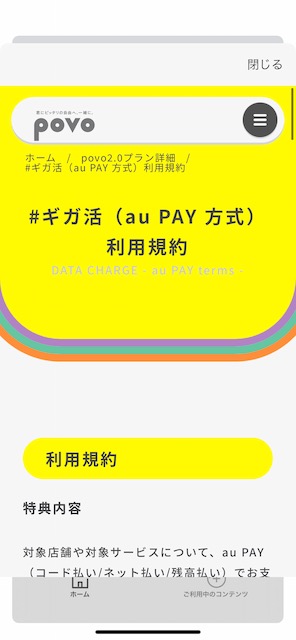
このギガ活を利用するには、au Payを使用して支払いをしなければならないので、この機会に登録してました。
SMSでコードが送られてくるので、障害が発生している今日に登録作業して大丈夫か不安でしたが進めました。無事完了です。
au Payの設定が完了したら、忘れずにPovo 2.0の方でもギガ活のエントリーを行っておきましょう。

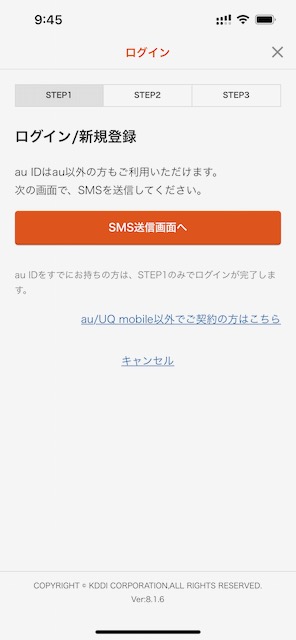
au Payを登録すると、Pontaカードの連携もおすすめされるので、ついでに連携させました。
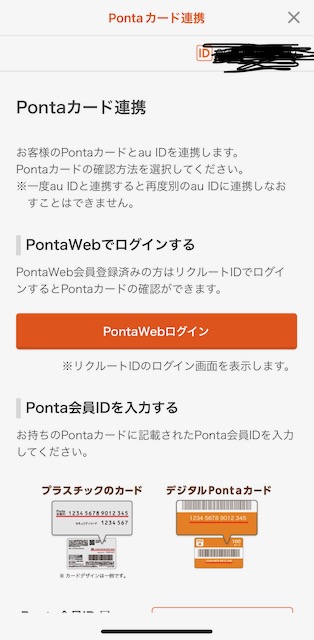
au Wi-fiアクセスで設定
Povo2.0の契約中の方は、設定方法が異なるようです。とりあえずは、「Wi2eap」と「au Wi-Fi2」をタップして初期設定しましょう。
詳しい設定方法は、公式HPをみてください。
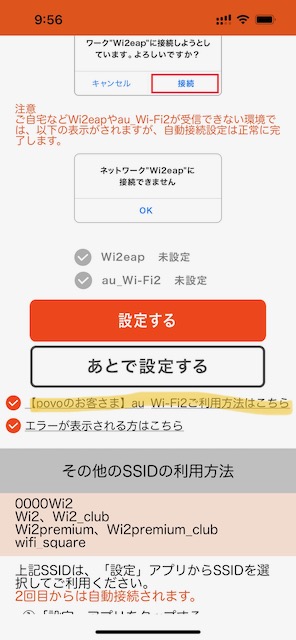
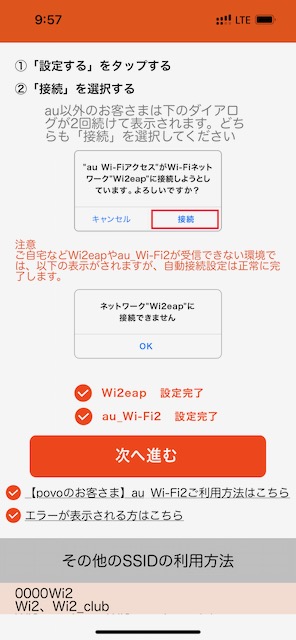
画面の案内に従って、iPhoneにプロファイルをダウンロードしたら、セットアップ完了です!
早速、SpeedSmartを使って、速度を計測したところ下りで「30 Mbps」となかなかの速度がでました。これなら安心ですね。
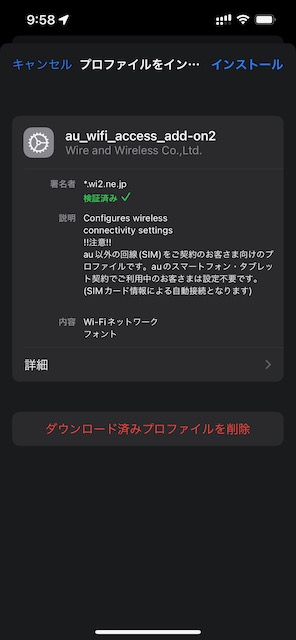
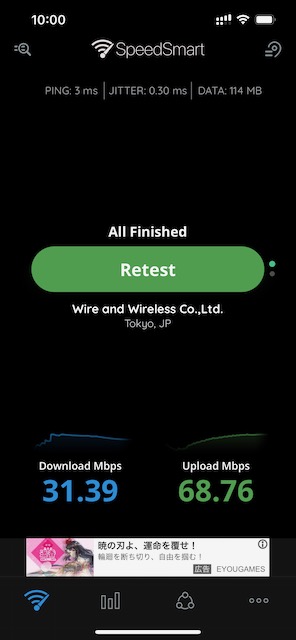
そんなこんなで、auの公衆Wi-fiの設定が完了しました。一度設定したら再接続してくれるので、使いやすいです。
au経済圏にハマっていきますね。
明日も良い暮らしを目指して。
今日はこの辺りで。
では。